Voraussetzungen
3 Minuten Lesezeit
Die Verwendung der Docusnap Discovery Services setzt am zentralen Standort einen konfigurierten und gestarteten Docusnap Server für die jeweilige Docusnap Datenbank voraus. Am zu inventarisierenden Standort wird auf einem Rechner der Docusnap Discovery Service installiert.
Systemvoraussetzungen
| Komponente | Systemvoraussetzungen |
|---|---|
| Betriebssystem Architektur | 64 Bit (x64) |
| Betriebssystem | Windows 10 |
| Windows 11 (Version >=22H2) | |
| Windows Server 2016 | |
| Windows Server 2019 | |
| Windows Server 2022 | |
| Windows Server 2025 | |
| RAM | >= 4 GB |
| CPU | >= 2 Cores |
| Festplattenspeicher | min. 5 GB |
| Auflösung | min. 1024 x 768 Pixel, empfohlen >= 1920 x 1080 Pixel |
| .Net Framework | Version >= 4.8 |
| PowerShell Version | Version >= 5.1 |
| Windows Installer | Version >= 4.5 |
Überprüfen der Voraussetzungen
Für die erfolgreiche Konfiguration der Docusnap Discovery Services muss die Konfiguration des Docusnap Servers überprüft werden.
- Die Konfiguration des Docusnap Servers muss erfolgreich abgeschlossen sein. Wichtig dabei ist die Aktivierung der Docusnap Server API. Diese kann über den Konfigurationsassistenten durchgeführt werden Die korrekte Einrichtung kann in den Einstellungen überprüft werden Ein entsprechendes HowTo ist in unserer Knowledge Base-Sektion zu finden - Docusnap - Installation und Konfiguration Es muss gewährleistet sein, dass eine Kommunikation zwischen der Docusnap Server API und dem Docusnap Discovery Service in beide Richtungen möglich ist. Der Verbindungsaufbau wird vom Docusnap Discovery Service gestartet. Gegebenenfalls müssen hierfür noch Firewall Ausnahmen oder Portweiterleitungen konfiguriert werden. Sie können vom Docusnap Discovery Service-System aus prüfen, ob die Docusnap Server API erreichbar ist, indem Sie im Browser die URL der Docusnap Servers API angeben und “/info” anfügen.
Beispiel: https://docusnapserver:9001/info
Bei Erreichbarkeit, wird im Browser die Docusnap Server Versionsnummer dargestellt (Ausnahme: Microsoft Internet Explorer – dieser bietet eine info.json zum Download an). Die Server API wird neben der Verbindung und Kommunikation zwischen DDS und Docusnap Server auch für Docusnap Web verwendet. Ist die Server API von extern erreichbar, ist auch Docusnap Web erreichbar. Aus diesem Grund muss sichergestellt werden, dass als Authentifizierungsschema die Basis und / oder integrierte Windows-Authentifizierung und auch die Benutzerverwaltung aktiviert ist. Ist dies nicht der Fall, gilt die anonyme Authentifizierung und jeder kann auf Docusnap Web zugreifen.
Der Docusnap Server Dienst muss gestartet und im Netzwerk verfügbar sein.
Bei Inventarisierungen mittels Docusnap Discovery Services muss sichergestellt werden, dass Anfragen von der zentralen Firewall an den entsprechenden Docusnap Server weitergeleitet werden.
Externer Hostname und Port: darüber wird die Docusnap Server API innerhalb der Organisation angesprochen. Dieser Name dient sowohl zur Herstellung einer Verbindung mit den Discovery Services als auch zur Herstellung einer Verbindung mit dem Web-Client.
Das Authentifizierungsschema betrifft lediglich die Authentifizierungsmöglichkeiten mit einem Internet Browser.
Docusnap Discovery Service CLI
Der Docusnap Discovery Service stellt ein Command Line Interface (CLI) zur Verfügung, über das diverse Aktionen durchgeführt und Informationen eingeholt werden können. Beispielsweise kann der Dienst gestartet, gestoppt und neu gestartet werden. Informationen bezüglich des Status können angefragt werden. Auch die Konfiguration kann über die CLI durchgeführt werden.
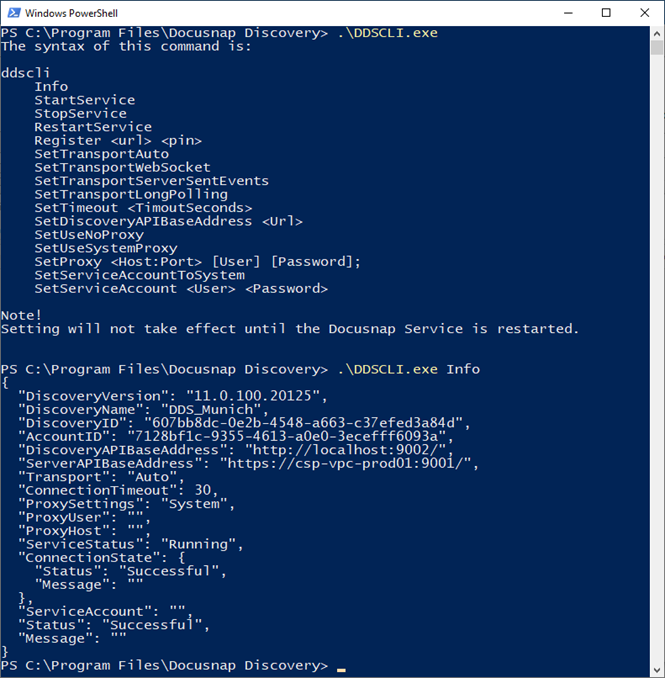
Folgendes Beispiel zeigt, wie der Discovery Service über die CLI registriert werden kann:
DDSCLI.exe Register „https://csp-vpc-prod01:9001/Discovery/Register/607bb8dc-0e2b-4548-a663-c37efed3a84d“ „F9E61CE3“

Auf diesem Weg können die Installation und Registrierung der Discovery Services über die Softwareverteilung oder entsprechende Skripte durchgeführt werden.